عند إضافة صفحة حديثةإلى موقع، يمكنك إضافة أجزاء ويب وتخصيصها، وهي الكتل الأساسية للصفحة. تصف هذه المقالة جزء ويب مكتبة المستندات، الذي يسمح لك بعرض مكتبة مستندات.
عند استخدام جزء ويب لمكتبة المستندات، يمكنك اختيار إظهار طريقة عرض معينة للمكتبة أو حتى مجلد داخل المكتبة. يمكن للمستخدمين الذين لديهم الأذونات المناسبة إضافة الملفات أو عرضها أو تحريرها مباشرة من جزء الويب. يمكن للمستخدمين أيضا تثبيت مستند في أعلى المكتبة، أو تنزيل الملفات وحذفها وإعادة تسميتها، أو الانتقال إلى مكتبة المستندات بالكامل بالنقر فوق مشاهدة الكل. بالإضافة إلى ذلك، يمكن عرض الملفات في طريقة عرض التفاصيل أو طريقة عرض الإطارات المتجانبة، كما يتم عرض تنسيق الأعمدة والمجلدات المتداخلة التي تم إنشاؤها في القائمة المصدر.
ملاحظة: يتم توفير بعض الوظائف تدريجياً للمؤسسات التي اشتركت في برنامج الإصدار المستهدف. هذا يعني أنه قد لا تظهر هذه الميزة حتى الآن أو قد تبدو مختلفة عما هو موصوف في مقالات التعليمات.
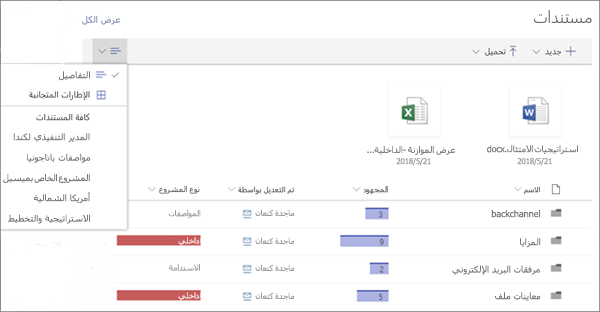
إضافة مكتبة مستندات إلى صفحة
-
إذا كنت تريد ظهور طريقة عرض مخصصة لمكتبتك على صفحتك، فنشئ طريقة العرض.
-
انتقل إلى الصفحة حيث تريد إضافة المكتبة.
-
إذا لم تكن الصفحة في وضع التحرير بالفعل، انقر فوق تحرير في الجزء العلوي الأيمن من الصفحة.
مرر مؤشر الماوس أعلى جزء ويب موجود أو أسفله وسترى سطراً يحتوي على علامة + محاطة بدائرة، مماثلة لما يلي:

-
انقر فوق +، ثم حدد مكتبة المستندات من قائمة أجزاء ويب.
-
حدد مكتبة المستندات التي تريد وضعها على صفحتك.
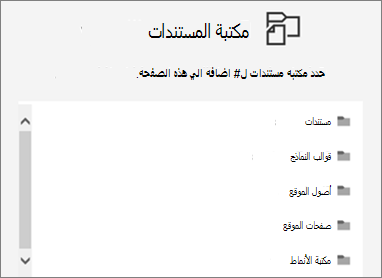
-
انقر فوق تحرير جزء

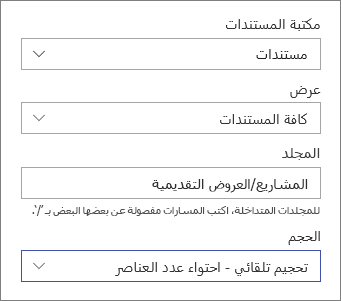
-
عندما تنتهي، انقر فوق تطبيق.
-
عندما تكون جاهزا، انقر فوق نشر في الجزء العلوي الأيمن من الصفحة.
عرض المستندات في قائمة أو كلونات متجانبة
يمكن للمستخدمين النقر فوق الجانب الأيمن من شريط الأدوات لتغيير طريقة عرض المكتبة من التفاصيل (طريقة عرض القائمة) إلى الإطارات المتجانبة (لعرض الملفات كالرموز).
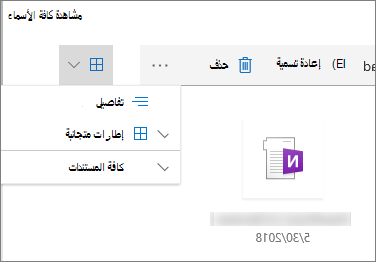
إضافة مستندات جديدة أو تحميلها
في جزء الويب، يمكن للمستخدمين إضافة مجلدات ومستندات جديدة و/أو تحميل الملفات والمجلدات. أسهل طريقة لإضافة الملفات والمجلدات هي سحبها إلى المكتبة من موقع آخر.
يمكنك أيضا إضافة مستندات أو تحميلها باستخدام شريط الأدوات:
-
انقر فوق + جديد، وحدد مجلد أو نوع مستند. أو انقر فوق + Upload، وحدد ملفات أو مجلد.
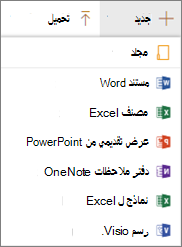
تنزيل وإعادة تسمية وحذف و تثبيت في الأعلى
-
عند تحديد ملف، يمكنك اتخاذ عدد من الإجراءات، مثل تنزيل الملف أو إعادة تسميته أو حذفه أو تثبيته في أعلى المكتبة للوصول إليه بسهولة.

فرز العناصر أو تصفيتها أو تجميعها ضمن جزء ويب مكتبة المستندات
في جزء ويب، يمكن للمستخدمين فرز العناصر وتصفيتها تجميعها. لا تؤثر الإجراءات التي تم اتخاذها في جزء ويب على المكتبة الأساسية، وهي قابلة للمشاهدة لجلسة العمل الحالية فقط.
-
انقر فوق السهم لأسفل بجانب عنوان العمود الذي تريد فرزه أو تصفيته أو تجميعه.
-
حدد الإجراء الذي تريد اتخاذه.
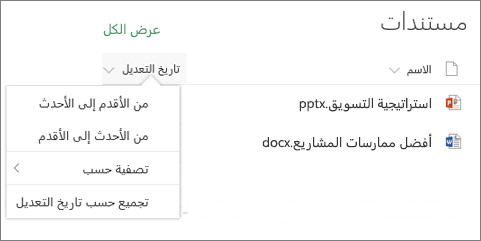
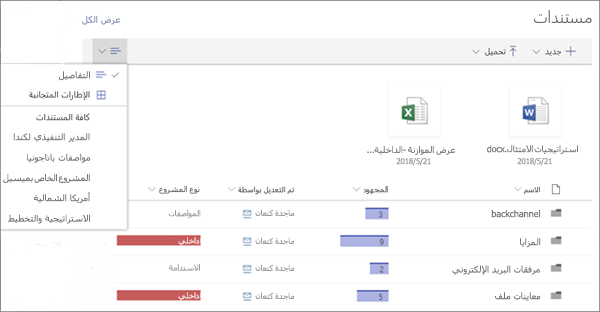
إضافة مكتبة مستندات إلى صفحة
-
إذا كنت تريد ظهور طريقة عرض مخصصة لمكتبتك على صفحتك، فنشئ طريقة العرض.
-
انتقل إلى الصفحة حيث تريد إضافة المكتبة.
-
إذا لم تكن الصفحة في وضع التحرير بالفعل، انقر فوق تحرير في الجزء العلوي الأيمن من الصفحة.
مرر مؤشر الماوس أعلى جزء ويب موجود أو أسفله وسترى سطراً يحتوي على علامة + محاطة بدائرة، مماثلة لما يلي:

-
انقر فوق +، ثم حدد مكتبة المستندات من قائمة أجزاء ويب.
-
حدد مكتبة المستندات التي تريد وضعها على صفحتك.
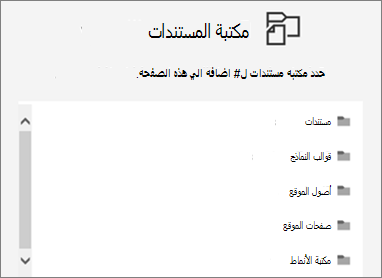
-
انقر فوق تحرير جزء

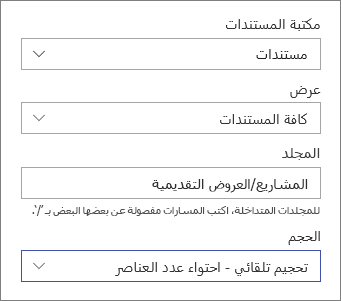
-
عندما تنتهي، انقر فوق تطبيق.
-
عندما تكون جاهزا، انقر فوق نشر في الجزء العلوي الأيمن من الصفحة.
إضافة مستندات جديدة أو تحميلها
في جزء الويب، يمكن للمستخدمين إضافة مجلدات ومستندات جديدة و/أو تحميل الملفات والمجلدات. أسهل طريقة لإضافة الملفات والمجلدات هي سحبها إلى المكتبة من موقع آخر.
يمكنك أيضا إضافة مستندات أو تحميلها باستخدام شريط الأدوات:
-
انقر فوق + جديد، وحدد مجلد أو نوع مستند. أو انقر فوق + Upload، وحدد ملفات أو مجلد.
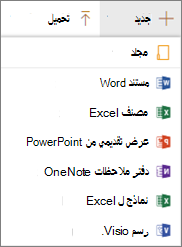
تنزيل أو إعادة تسمية أو حذف
-
عند تحديد ملف، يمكنك اتخاذ عدد من الإجراءات، مثل تنزيل الملف أو إعادة تسميته أو حذفه.

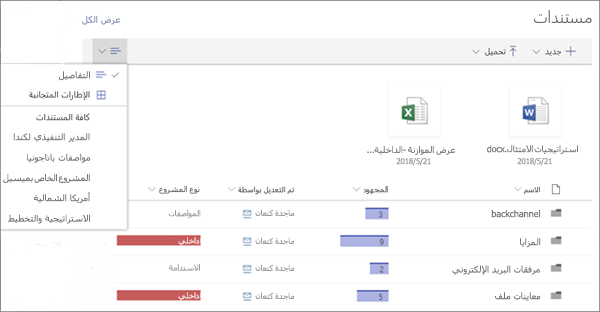
إضافة مكتبة مستندات إلى صفحة
-
إذا كنت تريد ظهور طريقة عرض مخصصة لمكتبتك على صفحتك، فنشئ طريقة العرض.
-
انتقل إلى الصفحة حيث تريد إضافة المكتبة.
-
إذا لم تكن الصفحة في وضع التحرير بالفعل، انقر فوق تحرير في الجزء العلوي الأيمن من الصفحة.
مرر مؤشر الماوس أعلى جزء ويب موجود أو أسفله وسترى سطراً يحتوي على علامة + محاطة بدائرة، مماثلة لما يلي:

-
انقر فوق +، ثم حدد مكتبة المستندات من قائمة أجزاء ويب.
-
حدد مكتبة المستندات التي تريد وضعها على صفحتك.
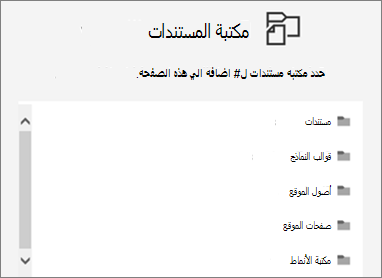
-
انقر فوق تحرير جزء

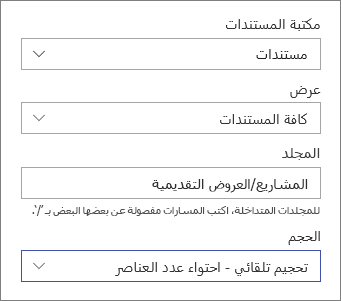
-
عندما تنتهي، انقر فوق تطبيق.
-
عندما تكون جاهزا، انقر فوق نشر في الجزء العلوي الأيمن من الصفحة.










